* Ovaj post je dio Život iPhoneaBilten Tip dana. Prijavite se. *
Želite znati kako koristiti FaceTime za razgovor s prijateljima i obitelji? Ako pokušavate pronaći osobniji način da ostanete u kontaktu, FaceTime je izvrsna opcija! FaceTime ima značajke koje možete koristiti poput poziv na čekanjui mogućnost odabira između video poziva ili samo audio poziva. U nastavku vam pokazujem prvu stvar koju trebate znati o FaceTimeu: kako uputiti FaceTime audio ili video poziv. Osoba koju pozovete također će morati imati omogućen FaceTime na svom iPhoneu, iPadu ili Macu.
Povezano: Kako grupirati FaceTime na iPhoneu
Kako uputiti FaceTime poziv
Već smo govorili o tome kako napraviti a grupni FaceTime poziv, kako koristiti poziv na čekanju u FaceTimeu, i kako isključiti zvuk i pauzirati video u FaceTime pozivu. Osim toga, dobiti savjete kako izgledati dobro na videu. Za još sjajnih vodiča za Apple uređaje, pogledajte naše besplatne Savjet dana.
- Otvori Aplikacija FaceTime.
- Dodirnite plus ikona u gornjem desnom kutu za odabir nekoga koga želite nazvati.
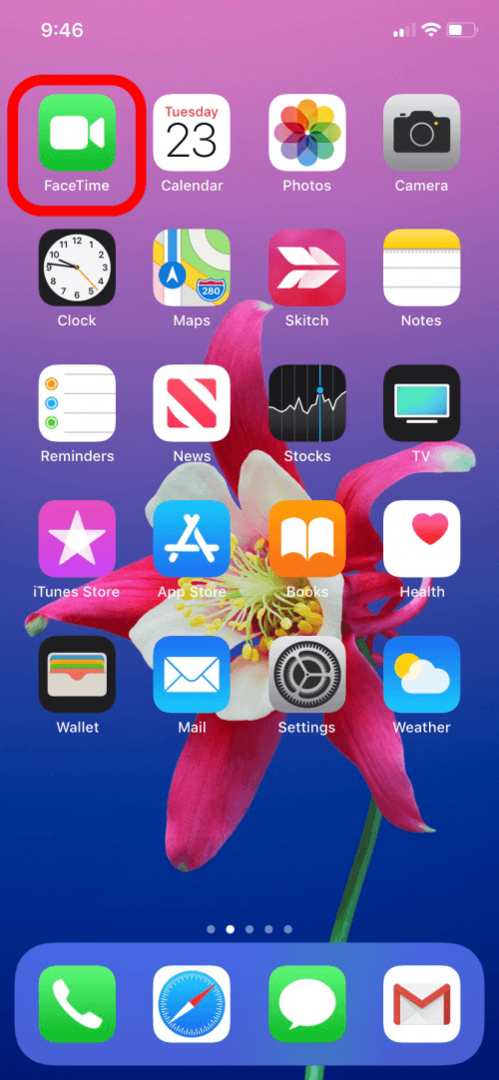
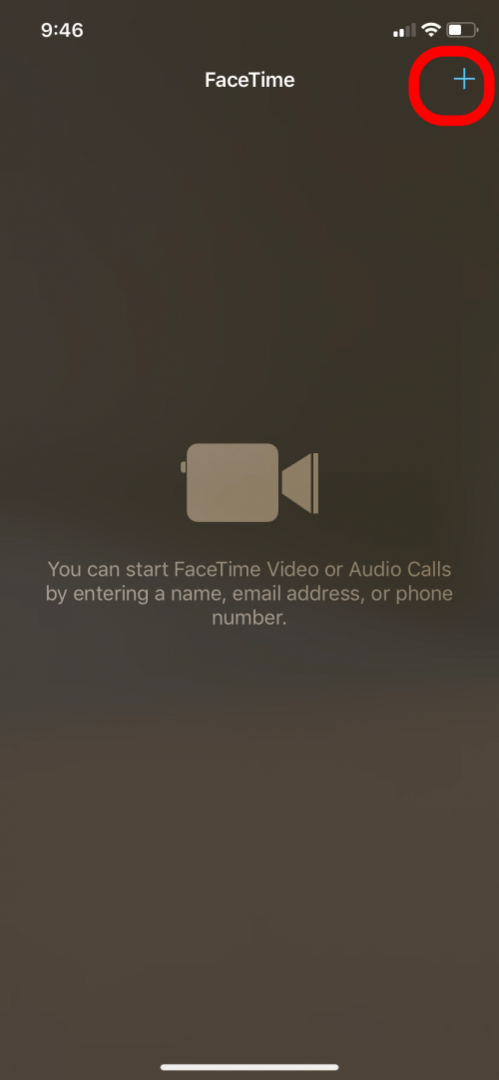
- Ako započinjete FaceTime poziv s nekim tko nije spremljen u vaše kontakte, upišite njihov telefonski broj ili adresu e-pošte u polju Za:. Ako je osoba spremljena u vaše kontakte, možete početi upisivati njeno ime. Ako kontakt ima FaceTime, njegovi kontakt podaci bit će plavi.
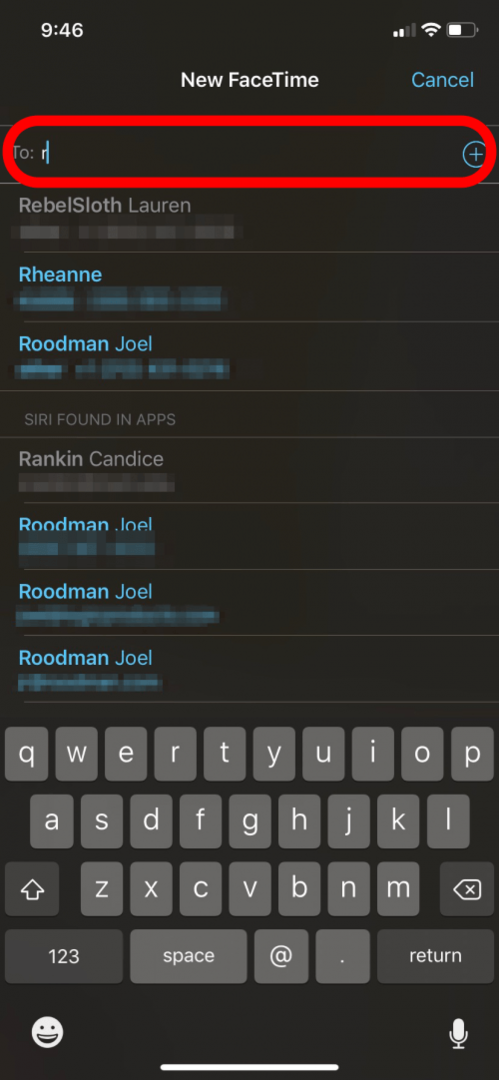
- Ili, možete dodirnite ikonu plus s desne strane polja Za: i otvorite svoj popis kontakata.
- Dodirnite ime; ako imaju FaceTime, vidjet ćete ga kao opciju i možete dodirnuti ikonu videokamere da dodate kontakt u FaceTime poziv.
- Možete dodati više od jedne osobe u polje Za: na uputite grupni FaceTime poziv.
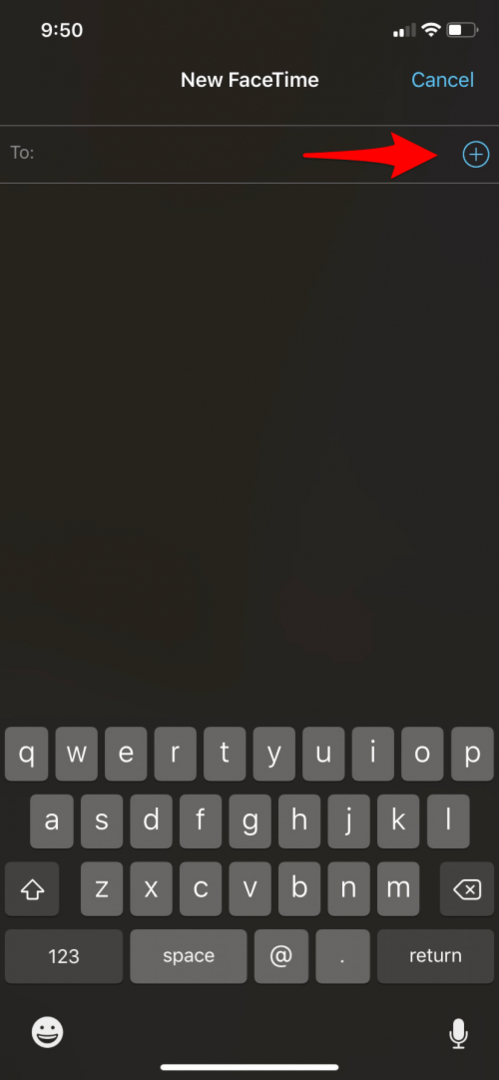
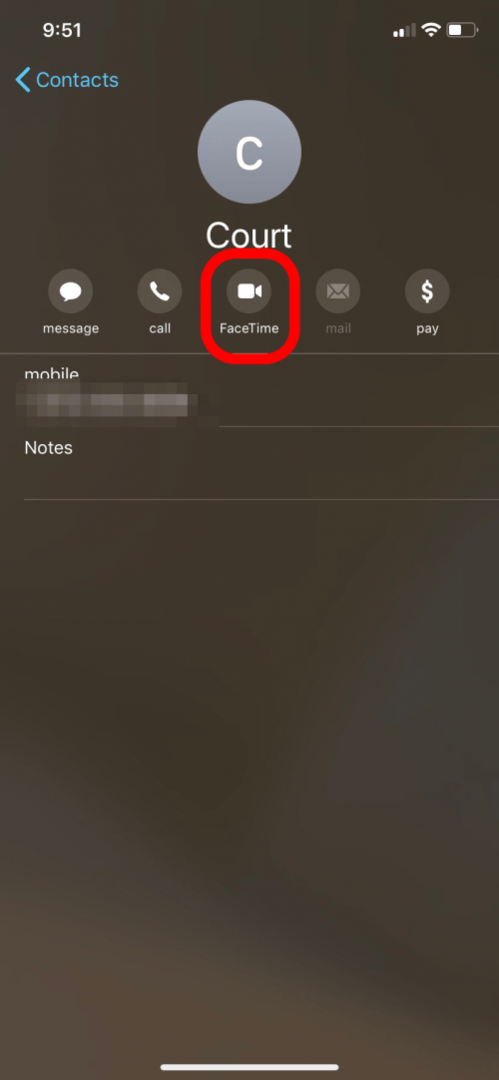
- Dodirnite Audio napraviti an samo audio poziv.
- Vidjet ćete izbornik opcija sličnih običnom telefonskom pozivu, uključujući prebacivanje poziva na zvučnik.
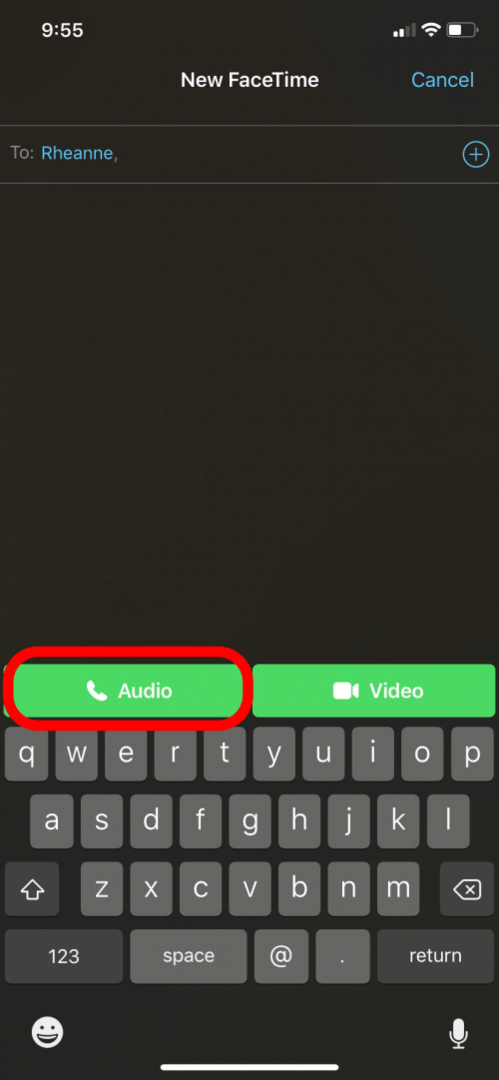
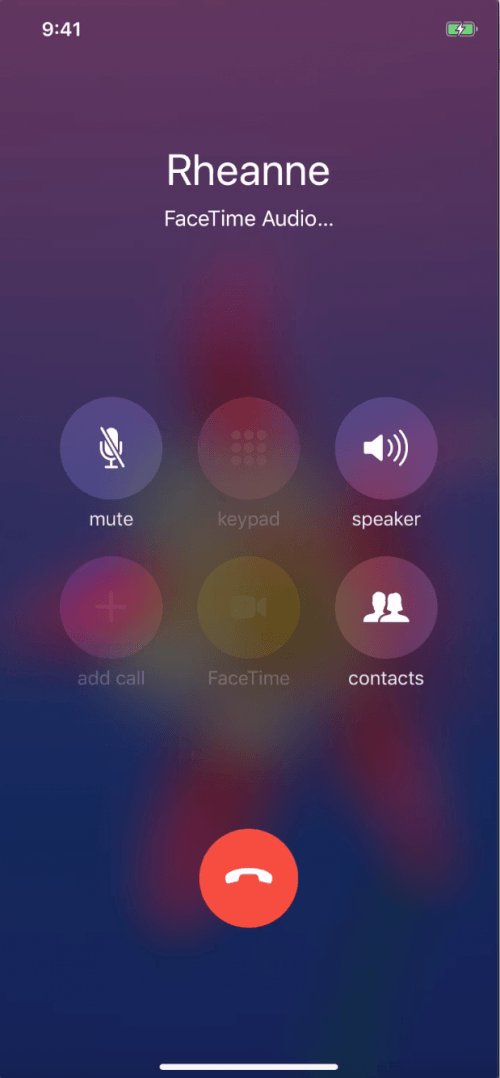
- Dodirnite Video za početak a video poziv. Vidjet ćete izbornik za videopoziv, uključujući okretanje kamere okrenut naprijed prema natrag.
- Kada druga osoba podigne, vidjet ćete je na ekranu, s pogledom s vaše kamere u gornjem desnom kutu.
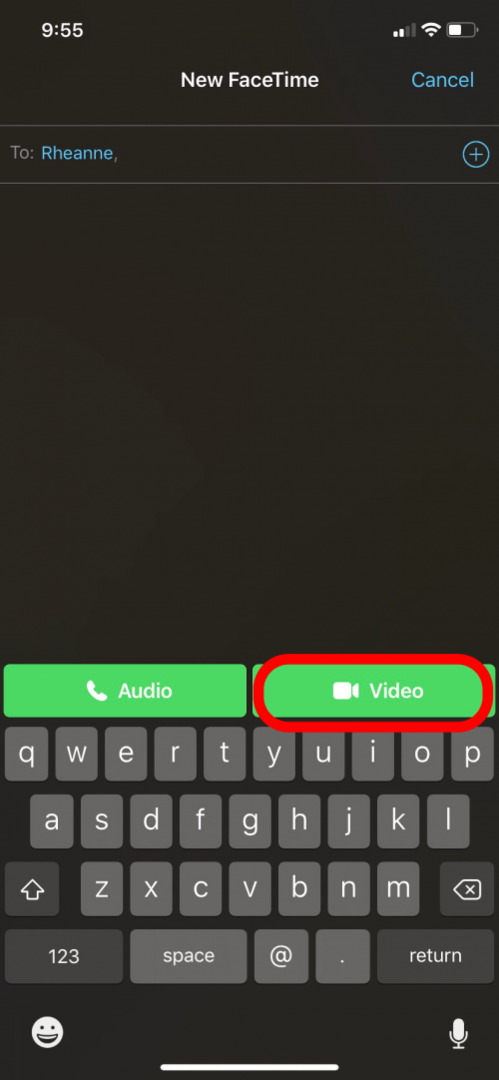
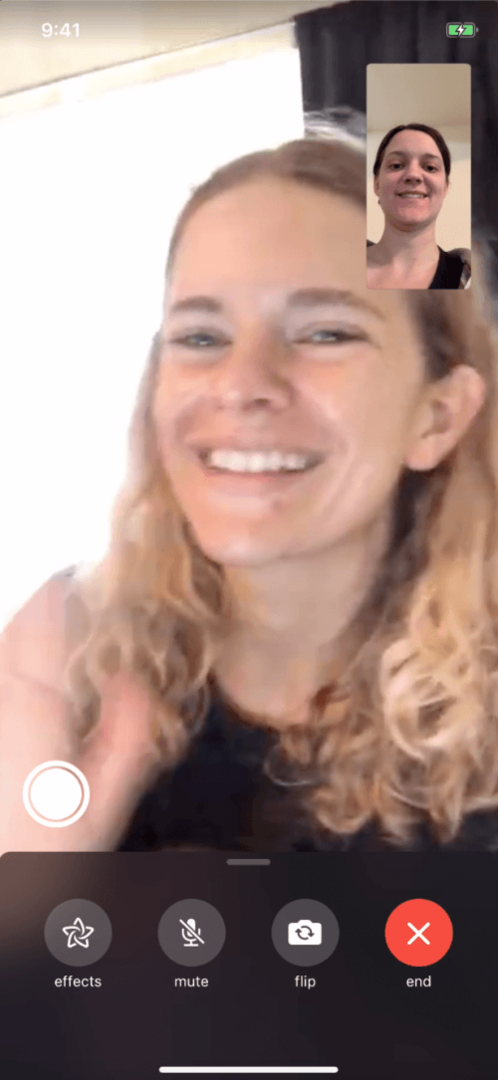
Sada možete upućivati i uživati u FaceTime pozivima! Ako imate bilo kakvih problema kao npr FaceTime ne radi, naučite kako riješiti problem. Također možete koristite FaceTime za gledanje filmova i slušanje glazbe s prijateljima koristeći SharePlay!
Pro savjet: Možete čak koristiti svoj Apple Watch za upućivanje FaceTime poziva, sve dok vam ne smeta da budu samo audio.